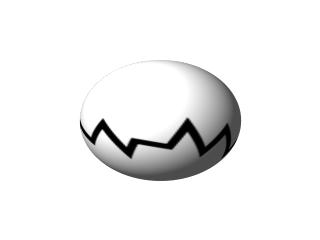 1. lépés: új kép
1. lépés: új képNyissunk új képet. Feltétlenül téglalap alakú legyen :-)

2. lépés: útvonal
Válasszuk az Útvonal-eszközt és rajzoljunk cikk-cakk vonalat a téglalap alsó harmadába, hosszában.
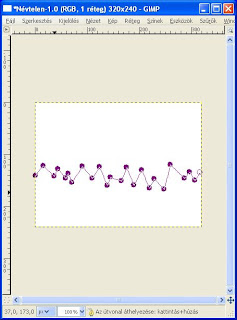
3. lépés: útvonal körberajzolása
Válasszuk az Eszközök ablakban az Útvonal körberajzolása lehetőséget és a felnyíló ablakban állítsuk be a paramétereket.
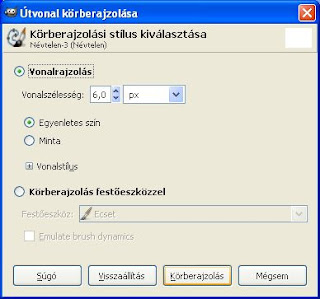
4. lépés: leképezés
Most jön a varázslat!
Válasszuk a Szűrők / Leképezés / Leképezés objektumra... menüpontot és a Beállítások fülön állítsuk be a következőket:
Leképezés erre: Gömb
Átlátszó háttér (ekkor természetesen majd .png formátumban tudjuk elmenteni a képünket)
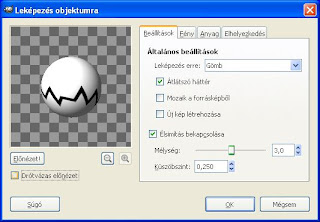 OK, és készen is vagyunk :-)
OK, és készen is vagyunk :-)












Nincsenek megjegyzések:
Megjegyzés küldése